中文说明:专业增强版/零售版/32位64位二合一镜像文件名称:ProPlus2019Retail.img文件大小:3.51GBSHA1:d850365b23e1e1294112a51105a2892b2bd88eb9SHA256:f5bea5517a3879792c39127db77aa7e766b4a9897bf52bed0c7e5dc70ccbc3f8下载......
如何邀请外部用户/多账户共享访问 AZURE AD 和 AZURE 订阅
如果你有多个 Azure 账户或 Office 365 账户,那么,要在这多个账户之间切换访问 Azure 订阅,可能是比较繁琐的事情。你需要注销一个账户,才能再登录另一个账户并访问其订阅资源。
但其实,通过 Azure AD 的来宾账户邀请功能,我们可以较方便的在多个账户的订阅之间切换。(该功能暂不支持Azure中国版)
以下就是简要步骤:0. 假设我们希望B帐户能访问A帐户的Azure订阅。
1.首先登录A帐户到Azure 门户,此帐户应该有能够使用的Azure订阅。在Azure AD 中点击“用户和组 – 所有用户”,并点击“新来宾用户”。
2.输入要邀请的用户的邮箱。该邮箱只要能接受电子邮件即可,可以是非微软帐户:
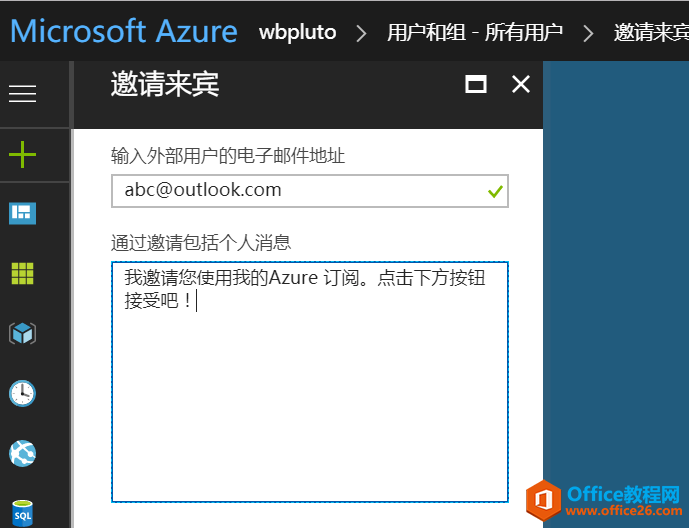
3.被邀请者的邮箱中会收到一封邮件,点击其中的开始按钮即可:链接格式如下:
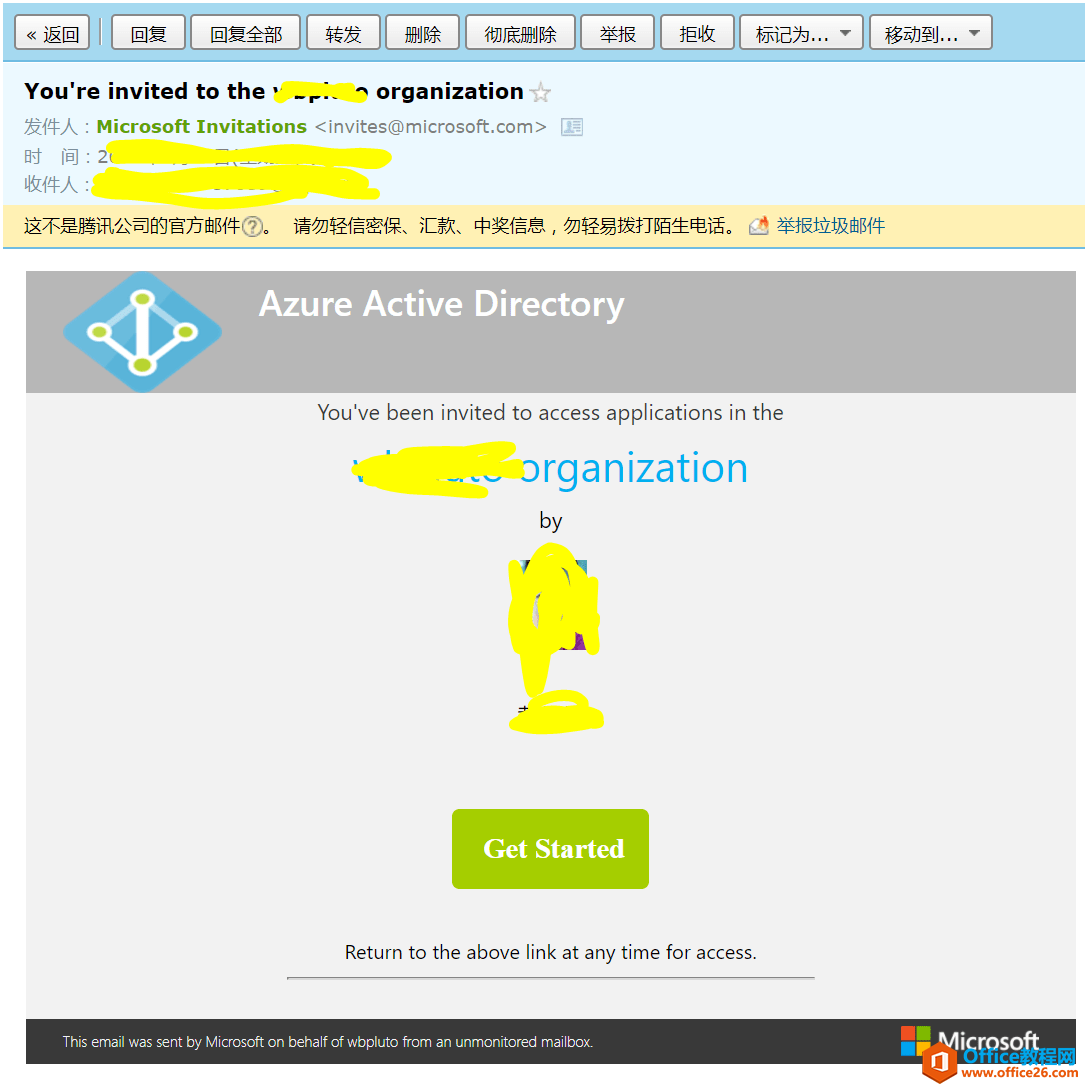
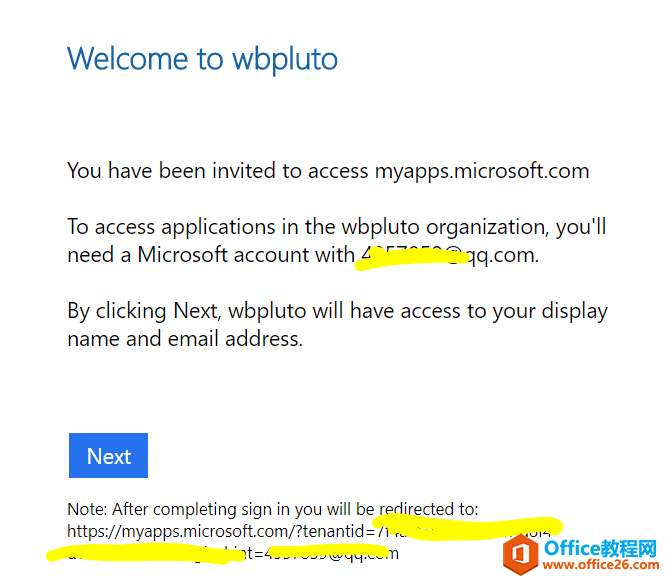
https://invitations.microsoft.com/redeem/?tenant=租户ID&user=用户ID&ticket=事件ID&lc=2052&ver=2.0
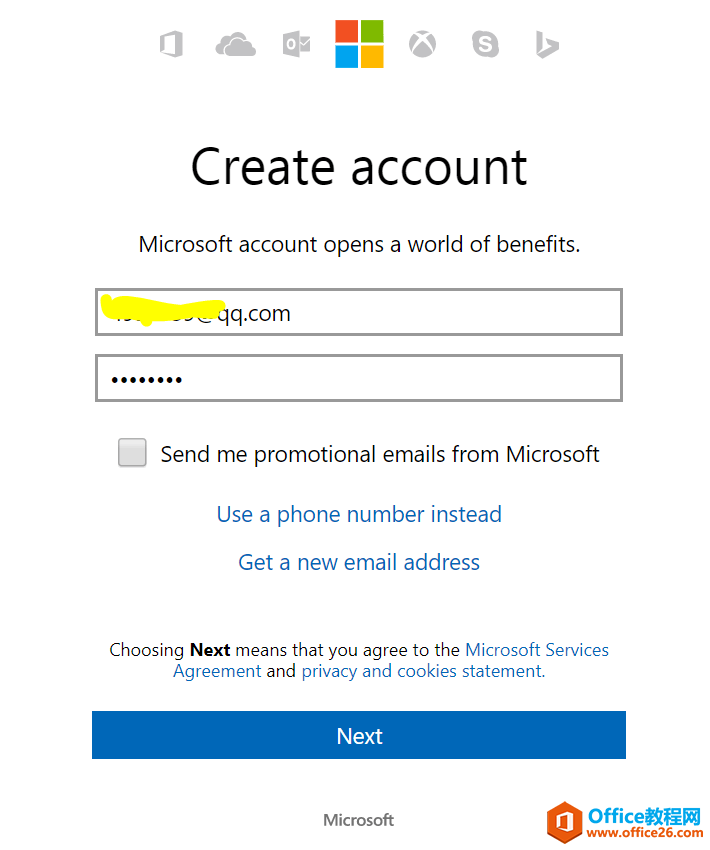
(注意,如果当前收到邮件的设备已经使用了其他帐户登录了Azure,需要先注销才能使用新的B账户登录。如果B账户还不是微软帐户,则会被提示将其注册为新的微软帐户,根据提示操作即可)
4.这样,在A帐户的Azure AD目录中就新增了一个来自外部域名的来宾帐户。可以为该用户设置目录角色(全局管理员、受限管理员、用户),并且为其填写帐户信息:
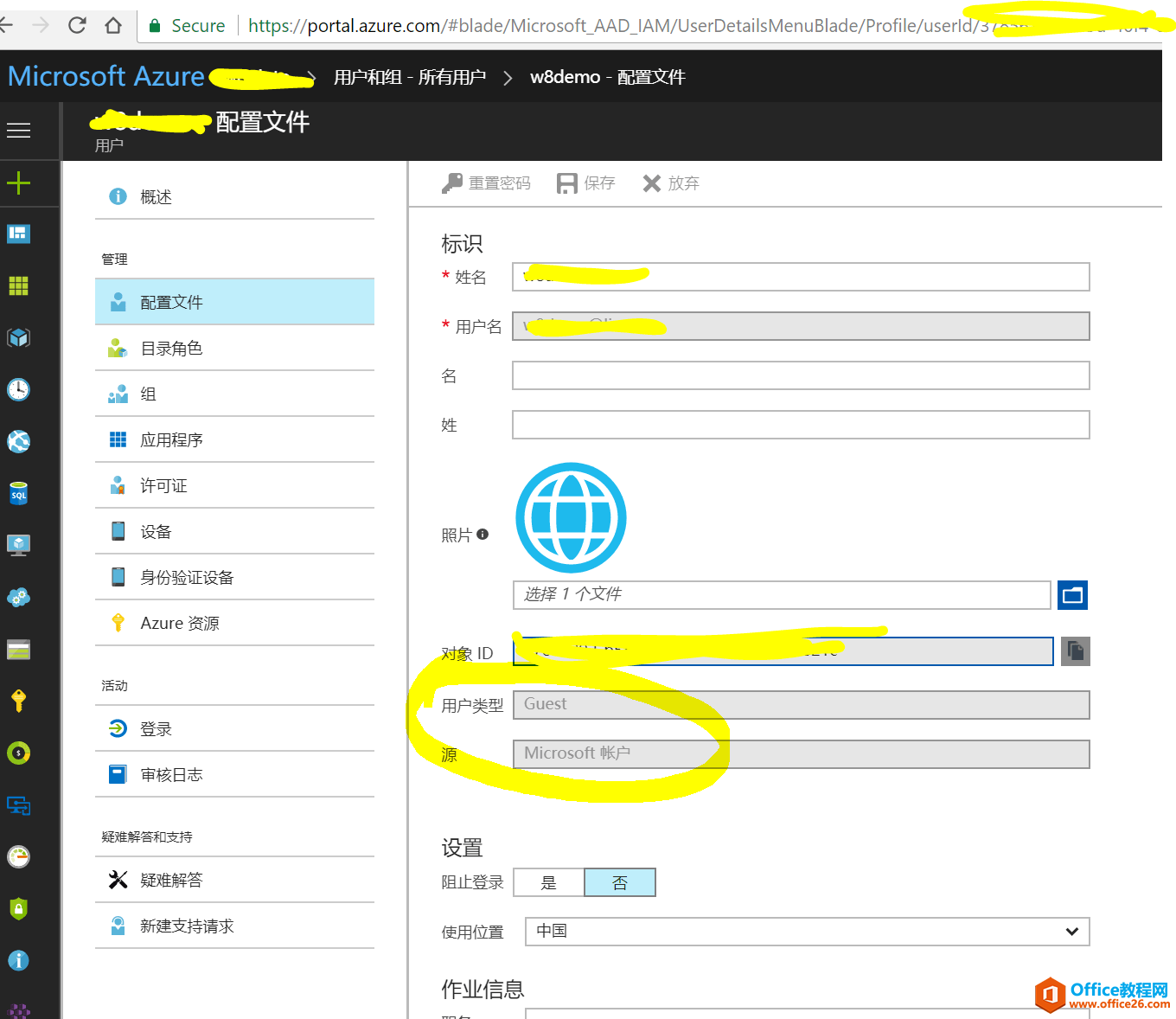
5.访问 manage.windowsazure.com 经典门户,在设置、管理员中可以添加订阅的协同管理员(订阅中的第一个帐户默认是服务管理员):
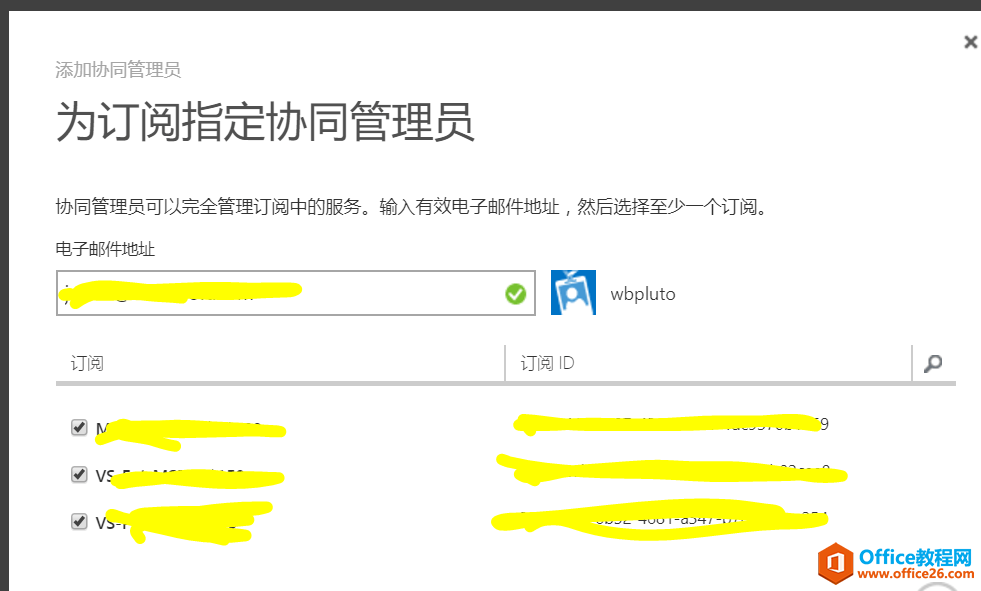
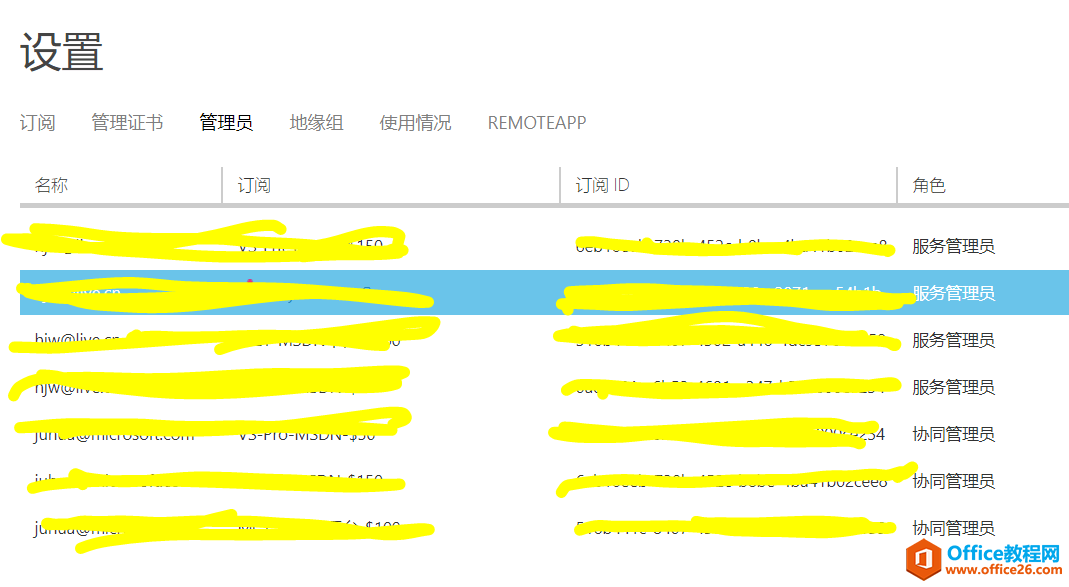
注意,如果目录中没有该帐户,是不允许在这里添加的。因此我们之前的操作步骤是先决条件:
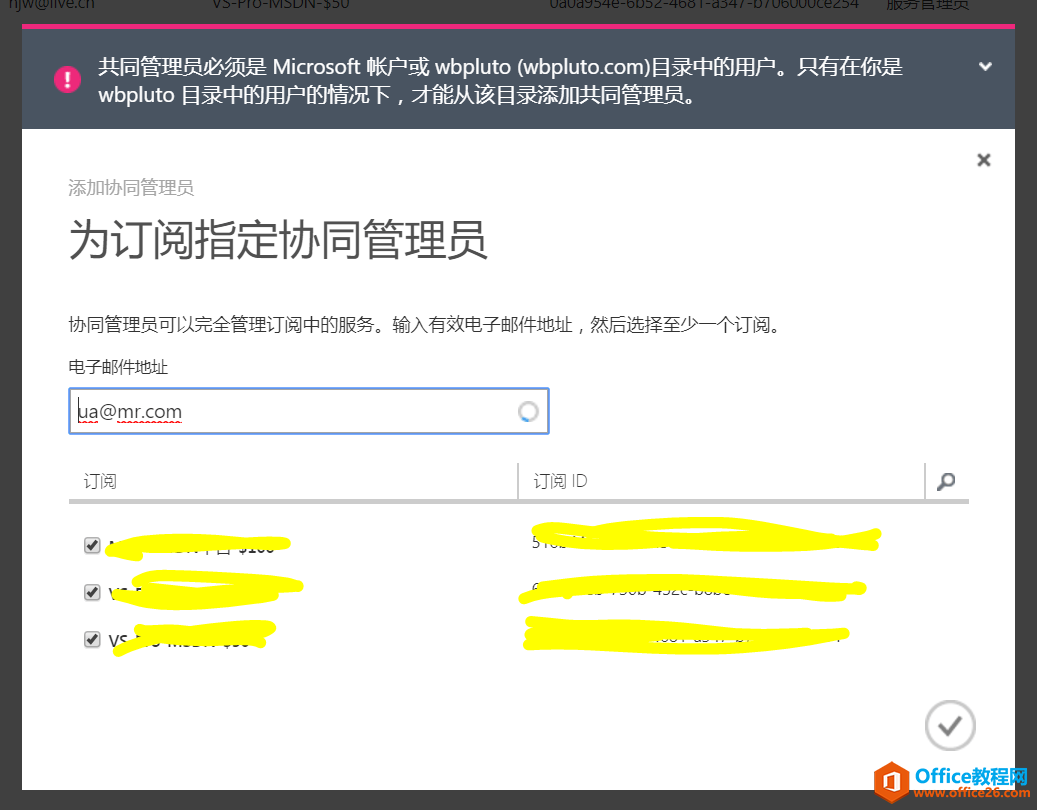
6.设置好之后可以在新版门户中打开以下界面:

7.如果A帐户同时属于两个目录,请注意登录之后可以在不同的目录之间切换,非常方便:
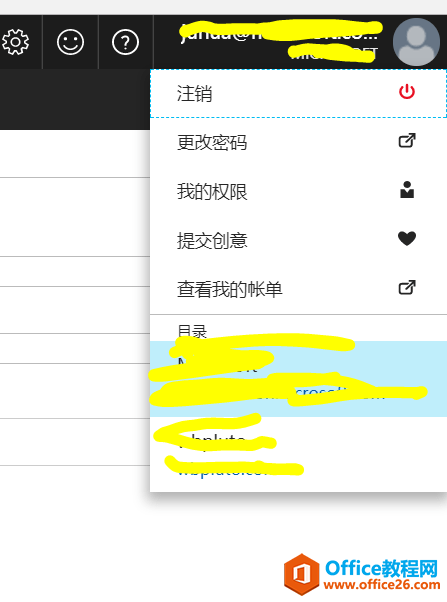
8.这样,帐户B就有权访问用户A云端服务的权限(A帐户就是1万元左右)了。可以看到该订阅中的其他用户获得的角色:
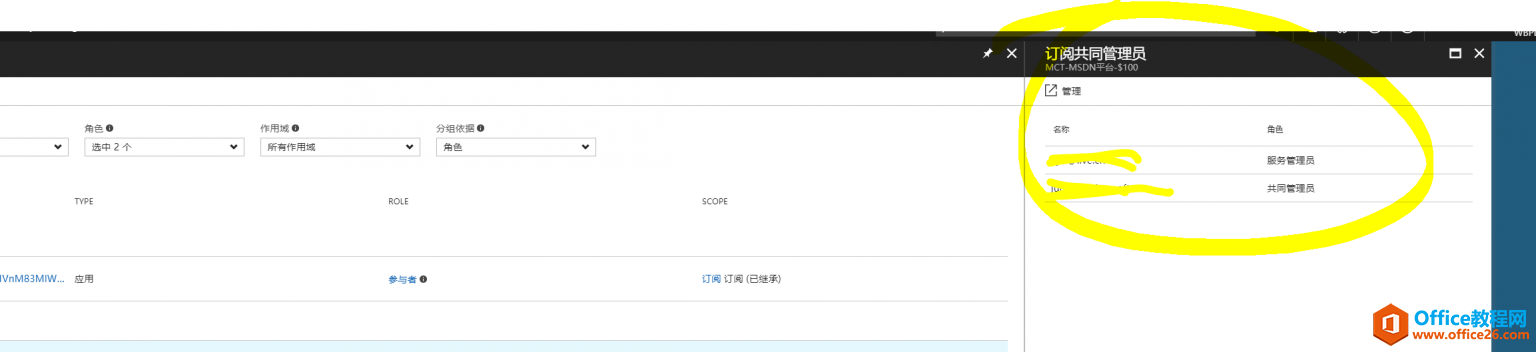
可以看到,订阅中的资源配置可以正常使用了:

相关文章
- 详细阅读
-
Office2021 安装/更新和完美激活全教程同时附上黑暗模式设置教程详细阅读

Office2021安装/更新和完美激活全教程同时附上黑暗模式设置教程Office2021改进1、office2021官方正式版提供了更好的工作环境。2、拥有更好的表格设计能力。3、在新版的Excel软件上增加了更好......
2022-04-19 72 Office office2021 office2021下载 office2021安装
- 详细阅读
- 详细阅读
- 详细阅读



